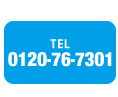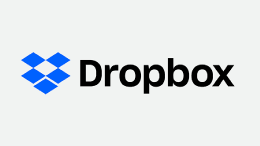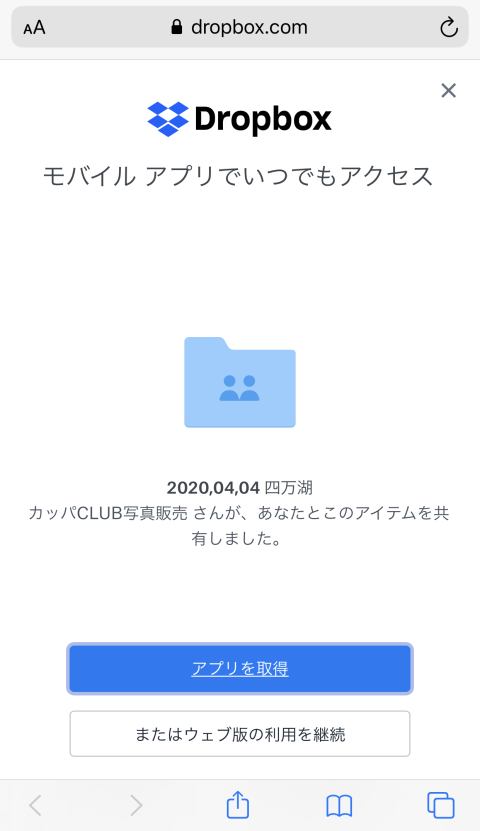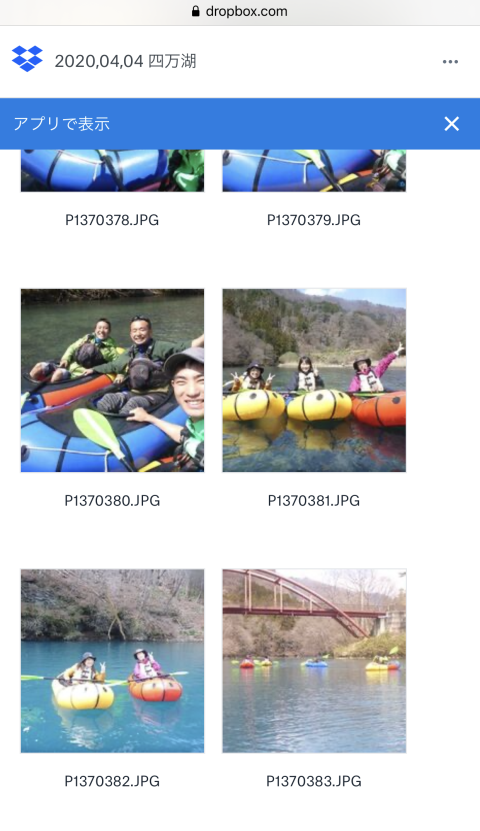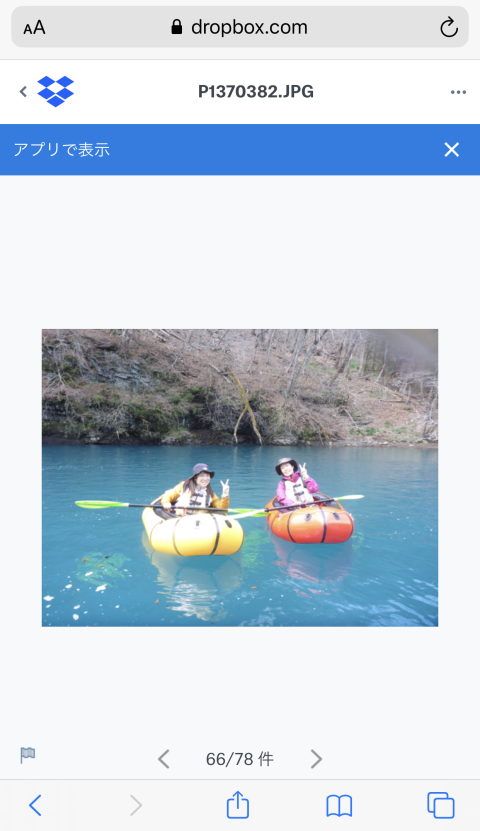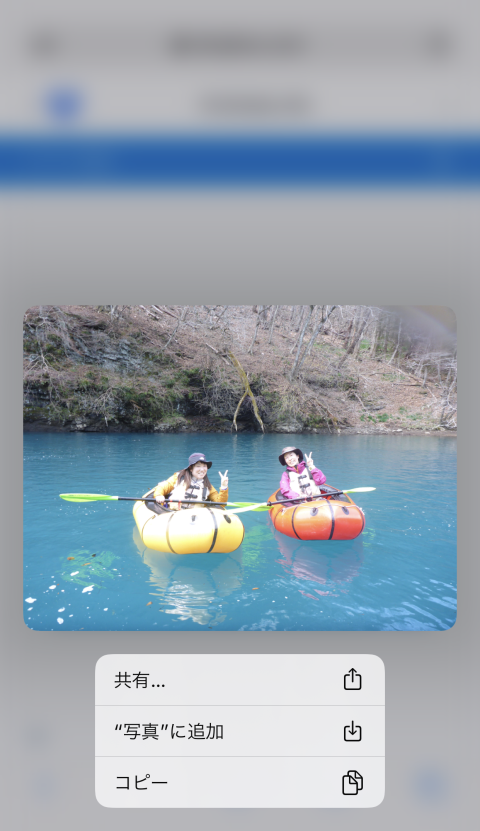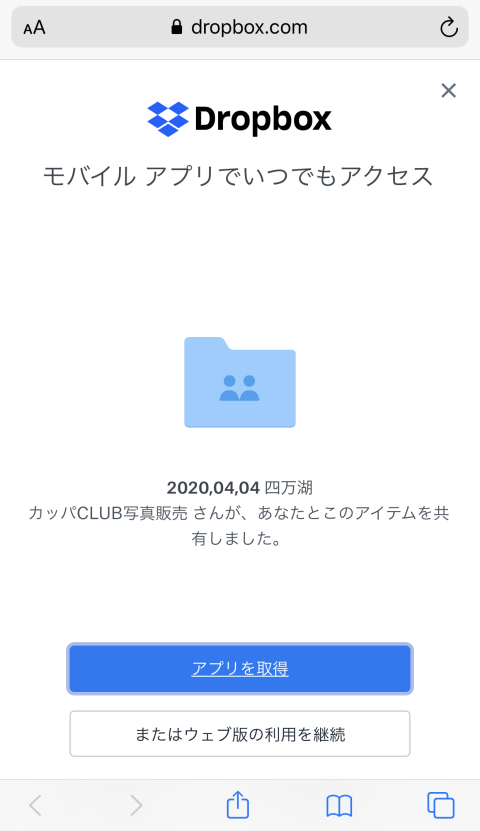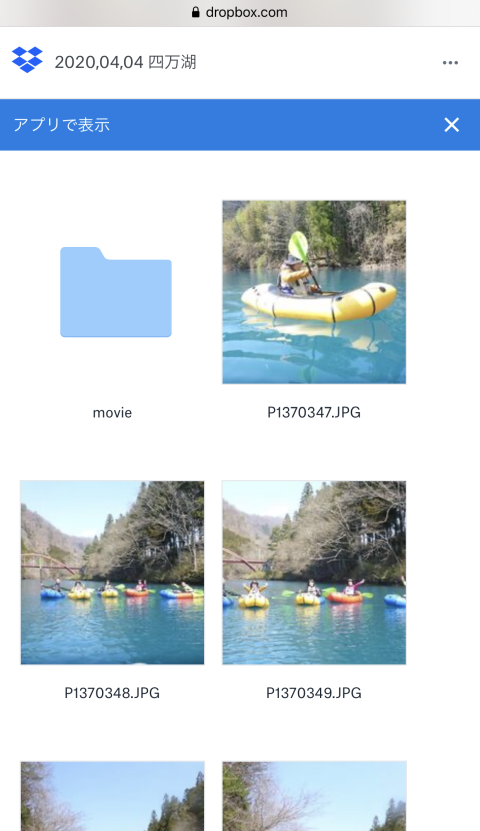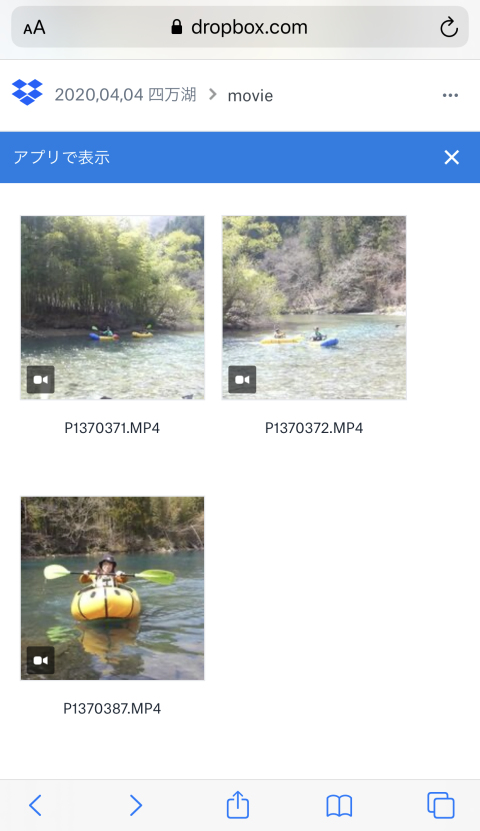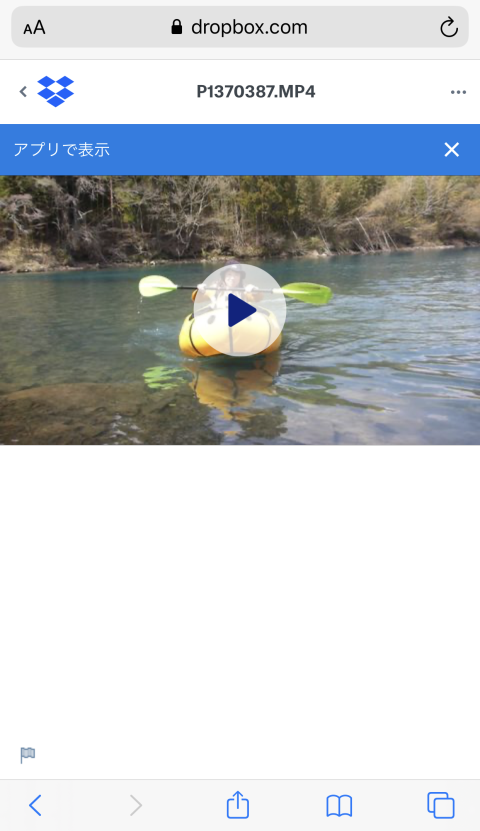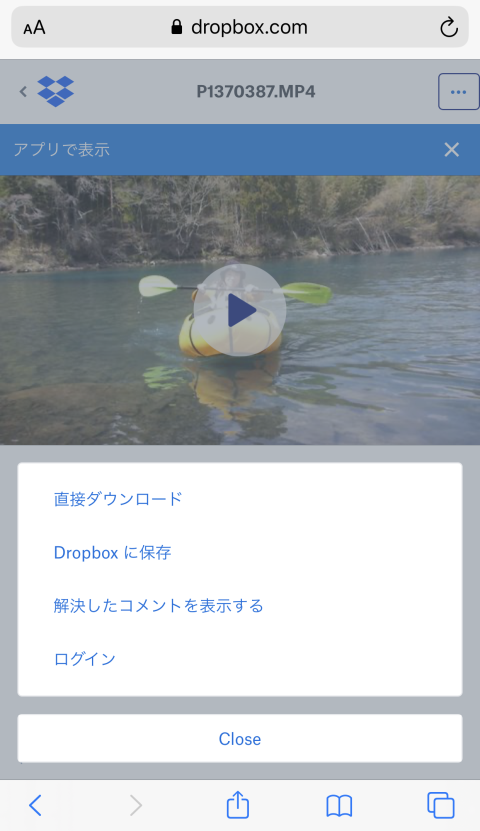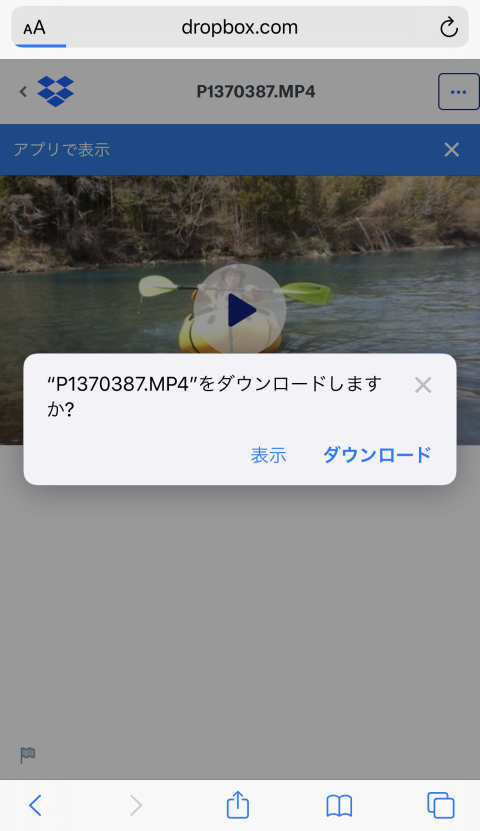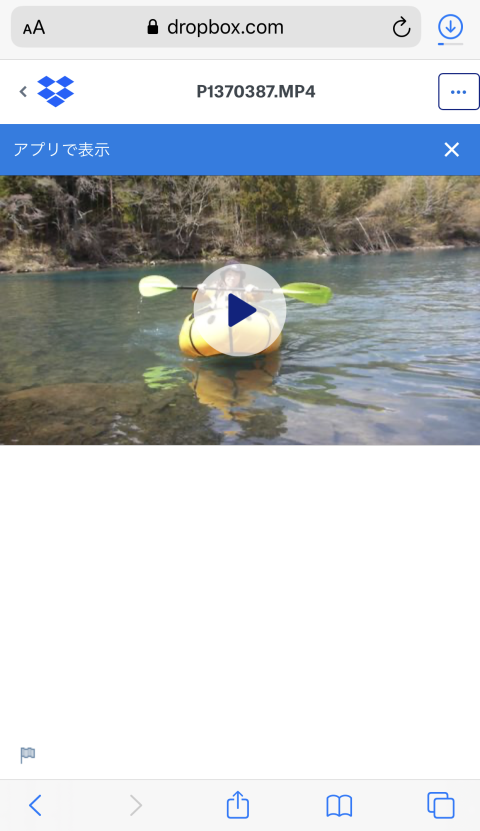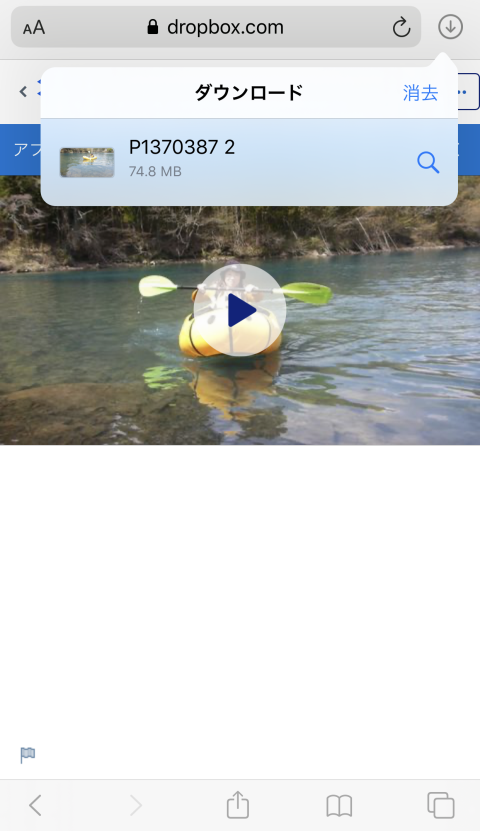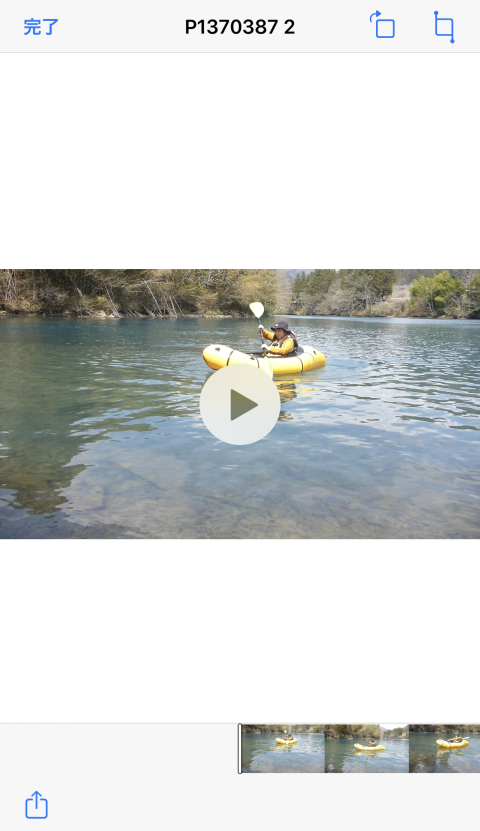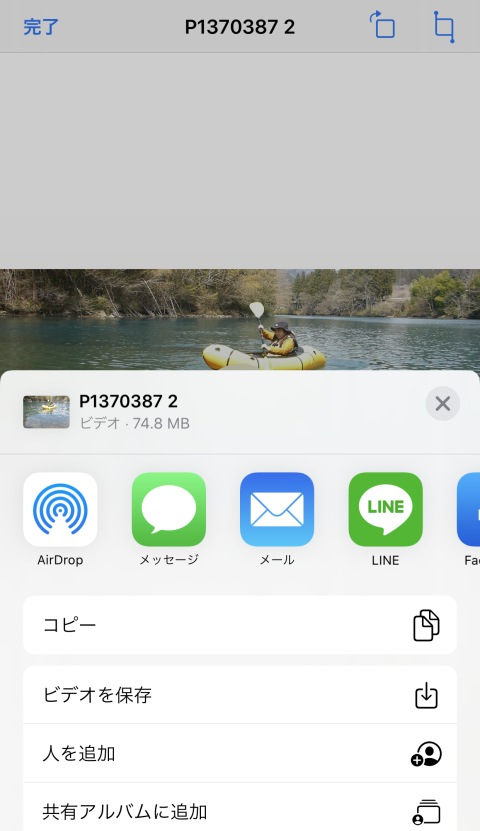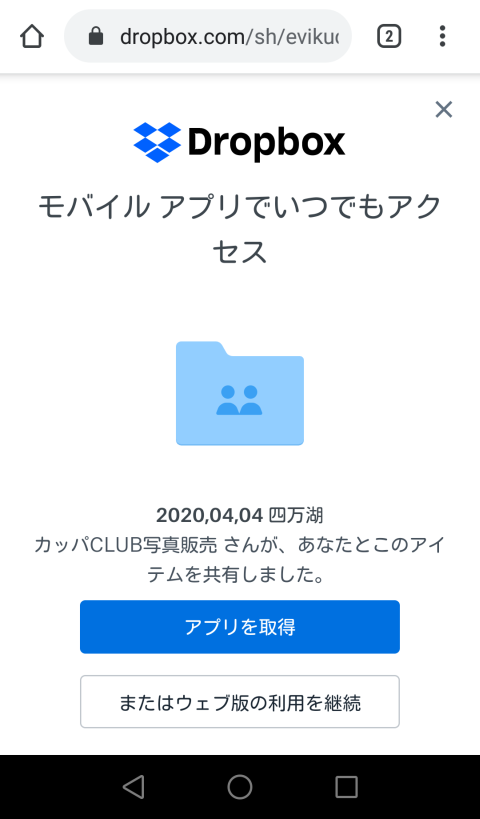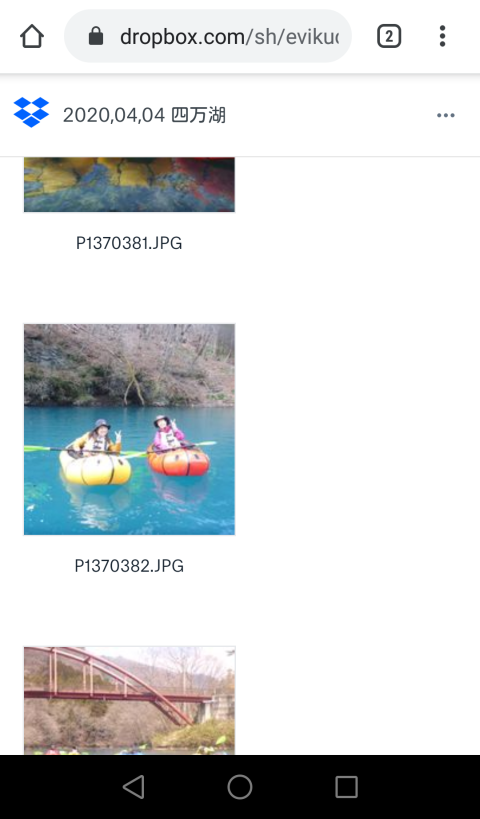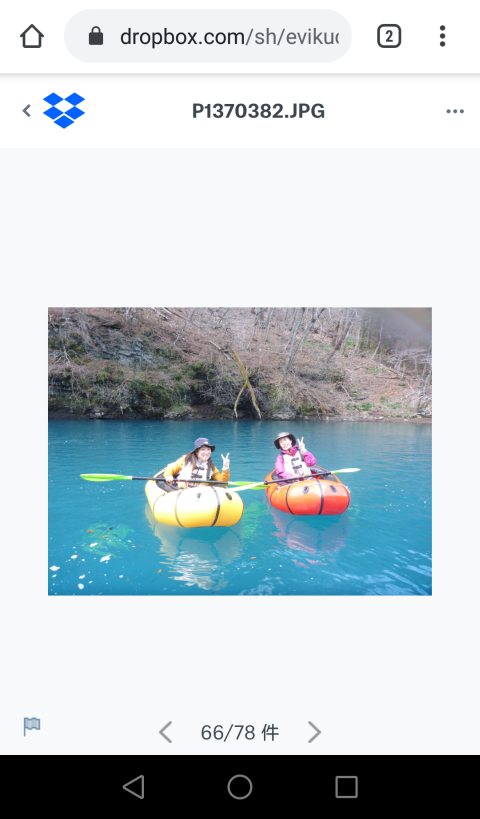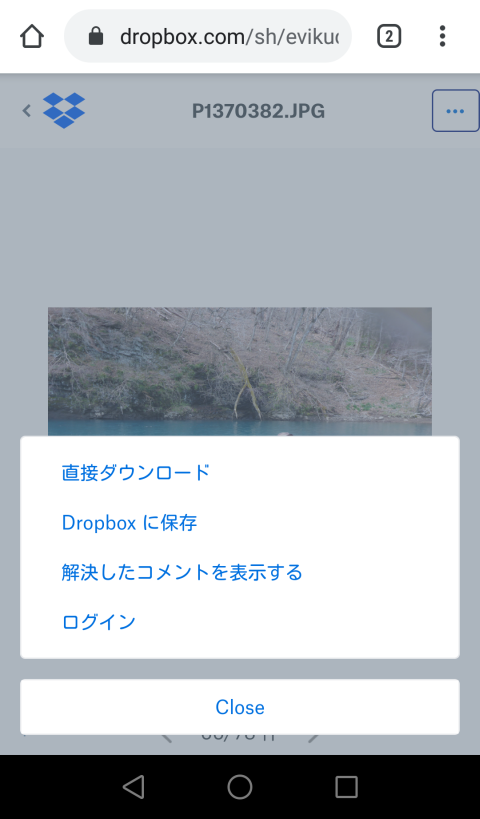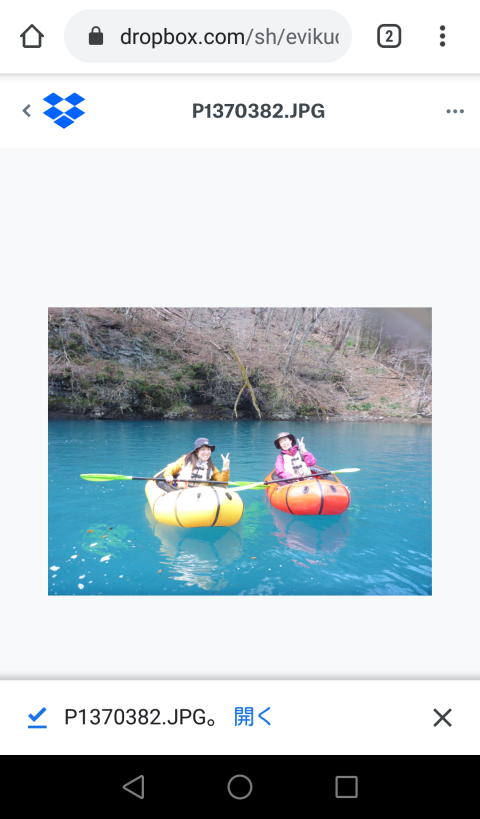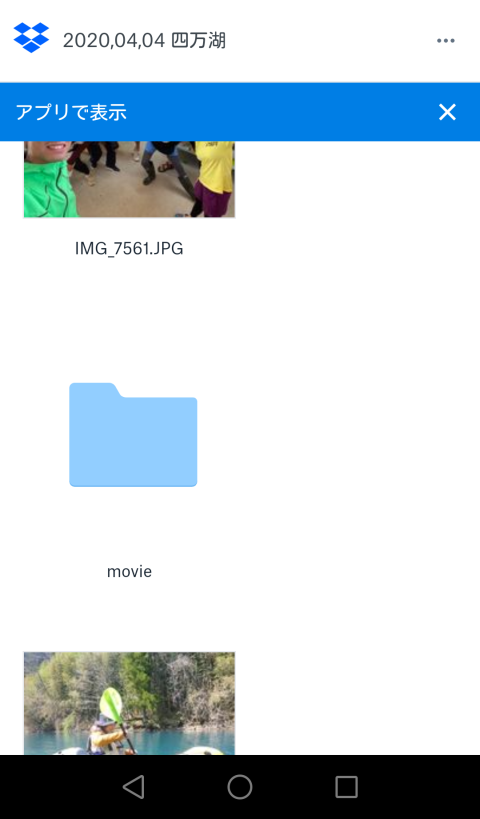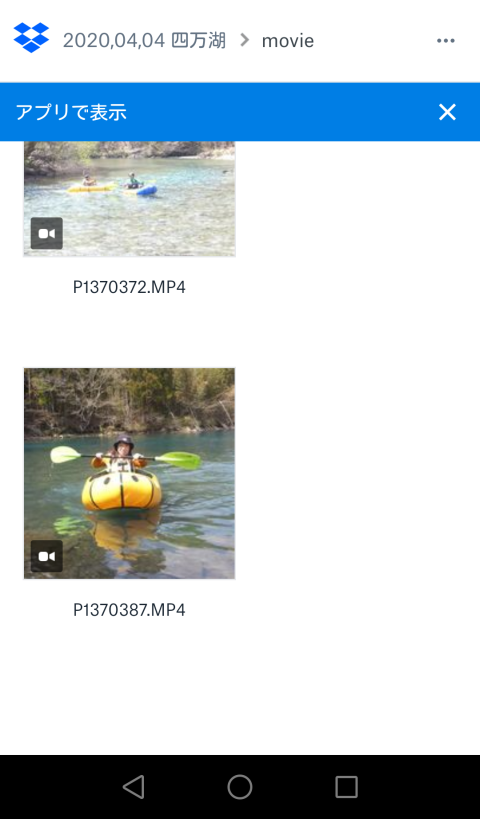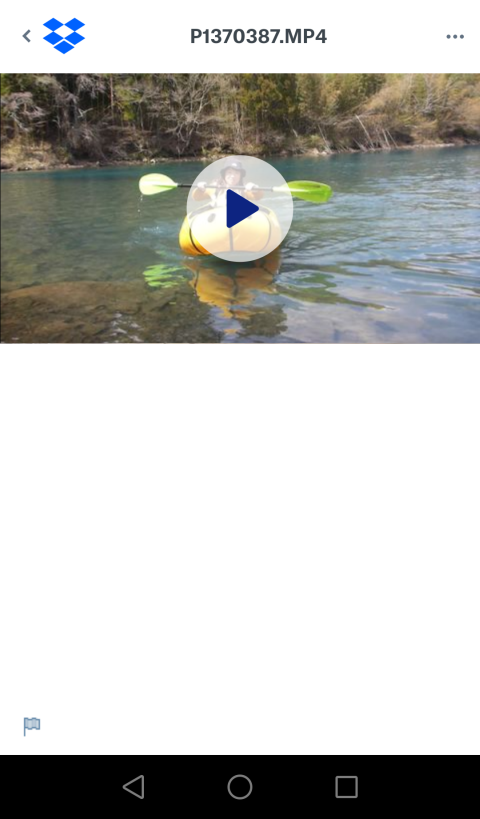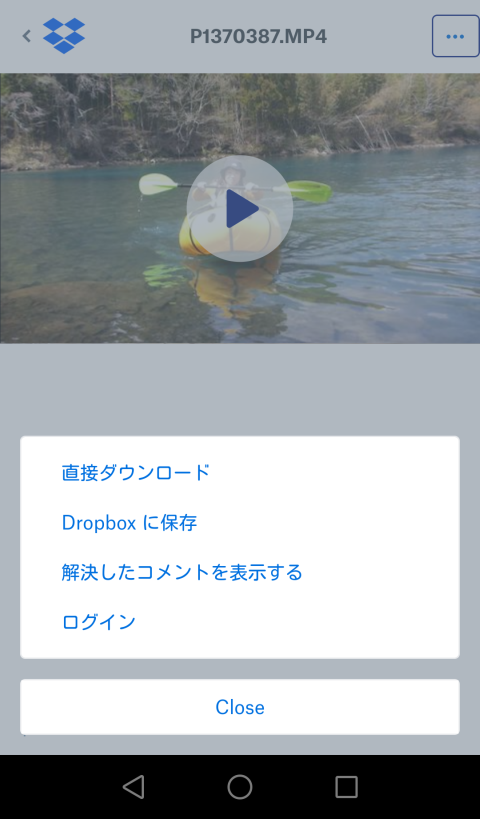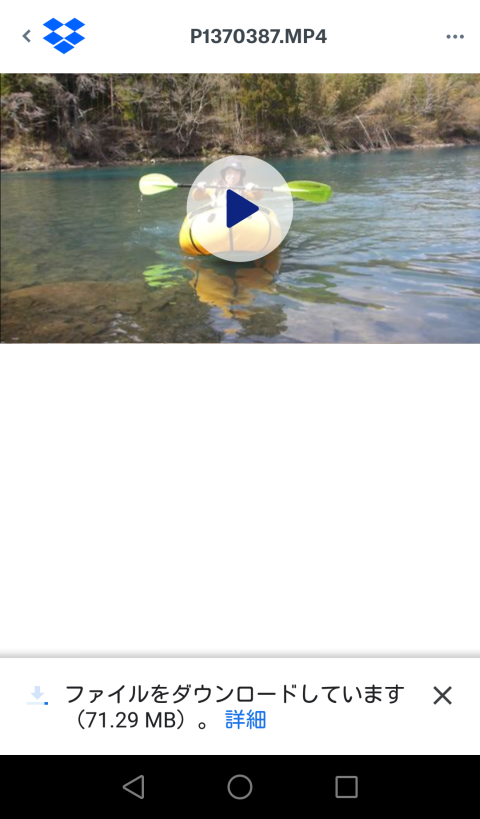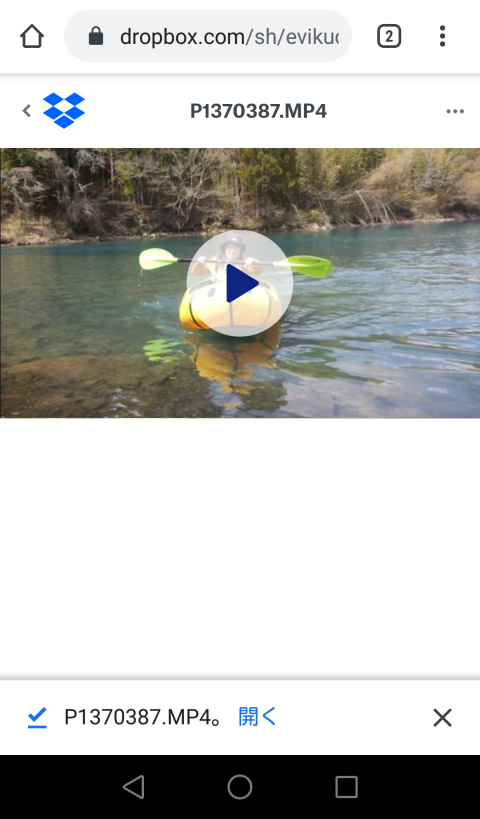キャニオニング半日, ハイドロスピード半日, ハッピーパック, ラフティング一日, ラフティング半日
ツアー写真販売サービスのよくある質問
カッパCLUBでは、仲間や家族と楽しむアウトドアが最高の思い出になるようにツアー写真販売をしています。Q.スマホでDropboxから写真をダウンロードする方法は?、Q.スマホでDropboxから動画をダウンロードする方法は?、など、カッパCLUBのツアー写真販売サービスによくある質問と回答のまとめです。
カッパCLUBではオンラインストレージサービス「Dropbox」を利用して、ツアー写真のダウンロード販売を行っております。
なお、閲覧およびダウンロードが出来る期間はアウトドアツアー参加後【1週間以内】となりますのでご注意ください。
どうしても閲覧・ダウンロードが出来ない方はカッパCLUBへお問い合わせください。
こちらのページで各種スマートフォンでのダウンロード方法について解説させて頂いておりますので参考にして下さい。
※使用機種や利用環境によって解説と表示が異なる場合もございますのでご了承ください。
※すでに無料のDropboxアプリをインストールされている方も、写真や動画は高画質なので無料アプリでの容量がいっぱいになってしまう場合がありますので、必要なものを選んでスマホなどに直接ダウンロードするのがおすすめです。
目次
1. iphoneでDropboxから写真をダウンロードする方法
2. iphoneでDropboxから動画をダウンロードする方法
3. AndroidスマホでDropboxから写真をダウンロードする方法
4. AndroidスマホでDropboxから動画をダウンロードする方法
ダウンロード方法について【iphone版】
Q.スマホでDropboxから写真をダウンロードする方法は?【iphone版】
A.初めての方は下記の手順でお試し下さい。(使用機種や利用環境によって表示が異なる場合もございます。こちらの解説はiphone8plusでの表示例です)
1. iphoneでDropboxから写真をダウンロードする方法1-1-1. QRコードを読み取ってカッパCLUBホームページのフォト&ムービーへ移動。もしくは直接カッパCLUBホームページのフォト&ムービーを見てください。
1-1-2. 参加した日付のツアー記事を選択し、記事下段の Dropbox をタップ!して、購入した際にお伝えしたパスワードを入力。DropboxのURLが記載されたご案内(PDF)が開きますので参加したツアーのURLをタップ!して、Dropboxへ移動。
1-2. Dropboxの画面が出てきたら、 またはウェブ版の利用を継続 をタップ!
※アプリをダウンロードしなくても利用できます。ここでブックマークしておくと便利です!
1-3. 写真の一覧が出てきます。1枚タップすると大きく表示されます。
1-4. ダウンロードしたい写真を大きく表示したら、写真を長押し!
1-5. "写真"に追加 をタップ!写真のダウンロード完了です。
1-6. スマホのカメラロールに写真が入っているのを確認してください。欲しい写真を同じ手順でダウンロードして下さい。
Q.スマホでDropboxから動画をダウンロードする方法は?【iphone版】
A.初めての方は下記の手順でお試し下さい。(使用機種や利用環境よって表示が異なる場合もございます。こちらの解説はiphone8plusでの表示例です)
2. iphoneでDropboxから動画をダウンロードする方法2-1-1. QRコードを読み取ってカッパCLUBホームページのフォト&ムービーへ移動。もしくは直接カッパCLUBホームページのフォト&ムービーを見てください。
2-1-2. 参加した日付のツアー記事を選択し、記事下段の Dropbox をタップ!して、購入した際にお伝えしたパスワードを入力。DropboxのURLが記載されたご案内(PDF)が開きますので参加したツアーのURLをタップ!して、Dropboxへ移動。
2-2. Dropboxの画面が出てきたら、 またはウェブ版の利用を継続 をタップ!
※アプリをダウンロードしなくても利用できます。ここでブックマークしておくと便利です!
2-3. 写真の一覧の中から、 movie のフォルダをタップ!
2-4. 動画の一覧が出てきます。見たい動画をタップ!
2-5. ► をタップ!で動画が再生されます。※動画を見ただけではまだスマホには保存されていません。
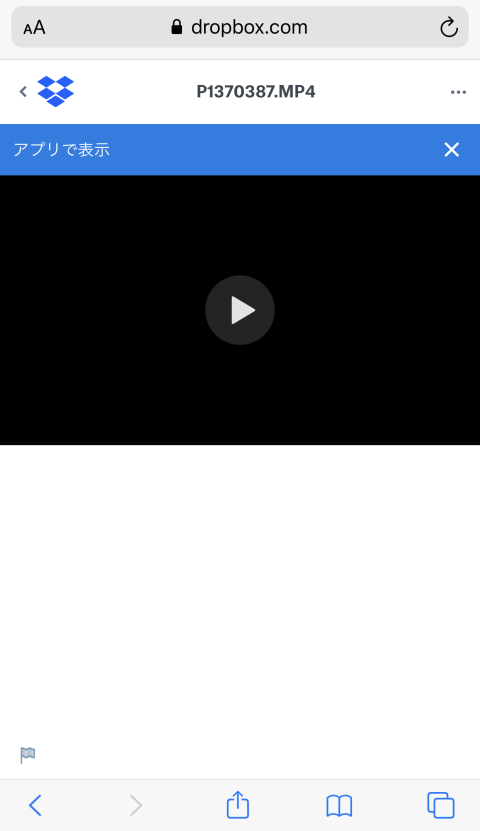
この動画を一旦ダウンロードしてから、スマホに保存するには
2-6. 右上の、 ・・・ をタップ!
2-7. 直接ダウンロード をタップ!
2-8. ダウンロード をタップ!
2-9. 右上の、 ↓ の下にあるダウンロードバーの色が変わるまで待つ!※長い動画はダウンロードに時間が掛かることもあります。
ダウンロードが完了したら ↓ を再度タップ!※まだスマホには保存されていません。
2-10. 保存したい動画をタップ!
2-11. 左下の共有マーク、 ↑ をタップ!
2-12. ビデオを保存 をタップ!動画の保存が完了です。
2-13. スマホのカメラロールに動画が入っているのを確認してください。欲しい動画を同じ手順でダウンロードし、保存して下さい。
ダウンロード方法について【Android版】
Q.スマホでDropboxから写真をダウンロードする方法は?【Android版】
A.初めての方は下記の手順でお試し下さい。(使用機種や利用環境によって表示が異なる場合もございます。こちらの解説はhonor6Plus/Android 5.1.1での表示例です)
3. AndroidスマホでDropboxから写真をダウンロードする方法3-1-1. QRコードを読み取ってカッパCLUBホームページのフォト&ムービーへ移動。もしくは直接カッパCLUBホームページのフォト&ムービーを見てください。
3-1-2. 参加した日付のツアー記事を選択し、記事下段の Dropbox をタップ!して、購入した際にお伝えしたパスワードを入力。DropboxのURLが記載されたご案内(PDF)が開きますので参加したツアーのURLをタップ!して、Dropboxへ移動。
3-2. Dropboxの画面が出てきたら、 またはウェブ版の利用を継続 をタップ!
※アプリをダウンロードしなくても利用できます。ここでブックマークしておくと便利です!
3-3. 写真の一覧が出てきます。1枚タップすると大きく表示されます。
3-4. ダウンロードしたい写真を大きく表示したら、右上の、 ・・・ をタップ!
※写真を長押し!はファイル名が変わって保存されるのでおススメしません。
3-5. 直接ダウンロード をタップ!写真のダウンロード完了です。
3-6. スマホのカメラロールもしくはDownloadフォルダに写真が入っているのを確認してください。
欲しい写真を同じ手順でダウンロードして下さい。
Q.スマホでDropboxから動画をダウンロードする方法は?【Android版】
A.初めての方は下記の手順でお試し下さい。(使用機種によって表示が異なる場合もございます。こちらの解説はhonor6Plus/Android 5.1.1での表示例です)
4. AndroidスマホでDropboxから動画をダウンロードする方法4-1-1. QRコードを読み取ってカッパCLUBホームページのフォト&ムービーへ移動。もしくは直接カッパCLUBホームページのフォト&ムービーを見てください。
4-1-2. 参加した日付のツアー記事を選択し、記事下段の Dropbox をタップ!して、購入した際にお伝えしたパスワードを入力。DropboxのURLが記載されたご案内(PDF)が開きますので参加したツアーのURLをタップ!して、Dropboxへ移動。
4-2. Dropboxの画面が出てきたら、 またはウェブ版の利用を継続 をタップ!
※アプリをダウンロードしなくても利用できます。ここでブックマークしておくと便利です!
4-3. 写真の一覧の中から、 movie のフォルダをタップ!
4-4. 動画の一覧が出てきます。見たい動画をタップ!
4-5. ► をタップ!で動画が再生されます。※動画を見ただけではまだスマホには保存されていません。
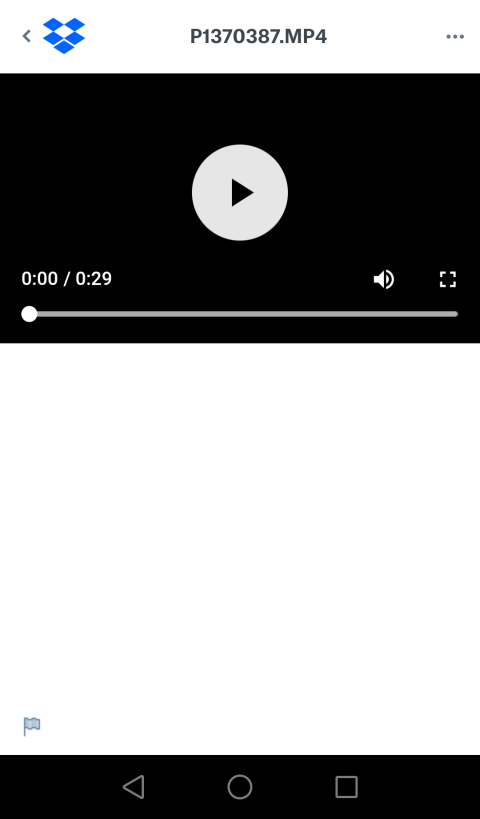
この動画をスマホに保存するには
4-6. 右上の、 ・・・ をタップ!
4-7. 直接ダウンロード をタップ!
4-8. 左下の、↓ の下にあるダウンロードバーの色が変わって、✔になるまで待つ!※長い動画はダウンロードに時間が掛かることもあります。
4-9. スマホのカメラロールもしくはDownloadフォルダに動画が入っているのを確認してください。
欲しい動画を同じ手順でダウンロードし、保存して下さい。